口を閉じていたはずの写真が、スライダーひとつで白い歯を覗かせた素敵な笑顔に?! ニューラルフィルターをはじめとするフォトショップのAI機能を使えばモデルの年齢や表情も好きなように変えることができます。いわゆる盛れる写真や、全くの別人にしてしまう事だって驚くほど素早く仕上げる事ができます。素材サイトで写真を探しているときに、このモデルの顔のイメージがちょっと…みたいなことは今後なくなるかもしれません。
ということで今回はPhotoshopのAI機能を使ってポートレートを簡単にレタッチする方法についてご紹介します。
スマートポートレイト
まず始めにニューラルフィルター内にある「スマートポートレイト」の機能から紹介します。
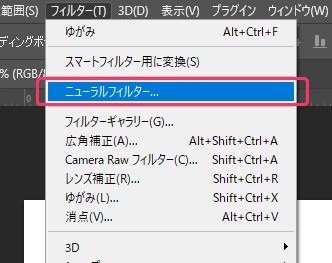
読み込まれた画像の「顔」を解析し、表情、年齢、髪の量、顔や視線の向きなどを自由に調整する事ができます。また画像内に複数の顔が存在する場合でも問題なく認識することが可能ですが、イラスト素材などの識別は不得意なようです。
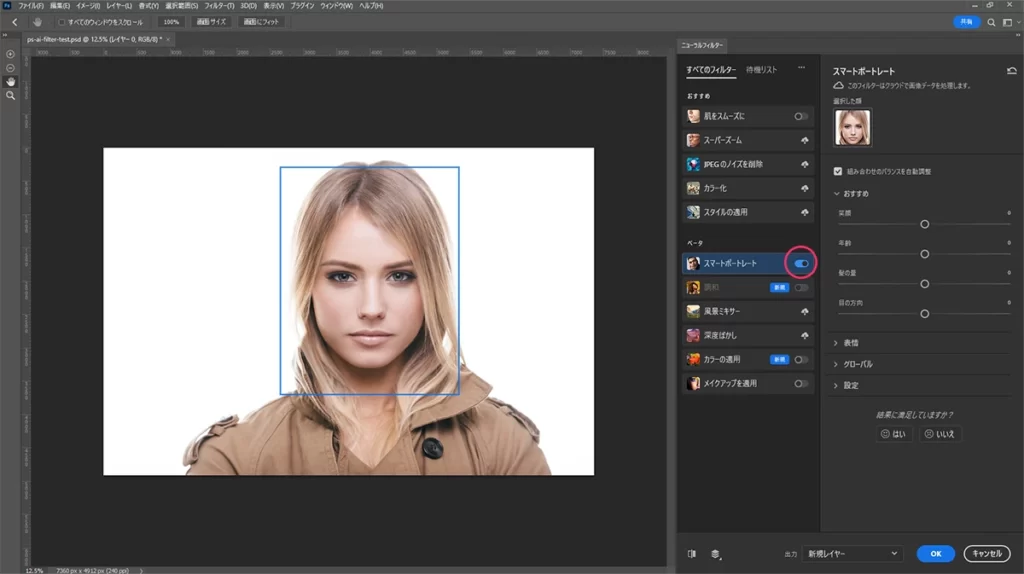
試しに「笑顔」と「年齢」のスライダーを動かしてみます。数秒待つとAIによって白い歯が合成され自然な笑顔が生成されます。
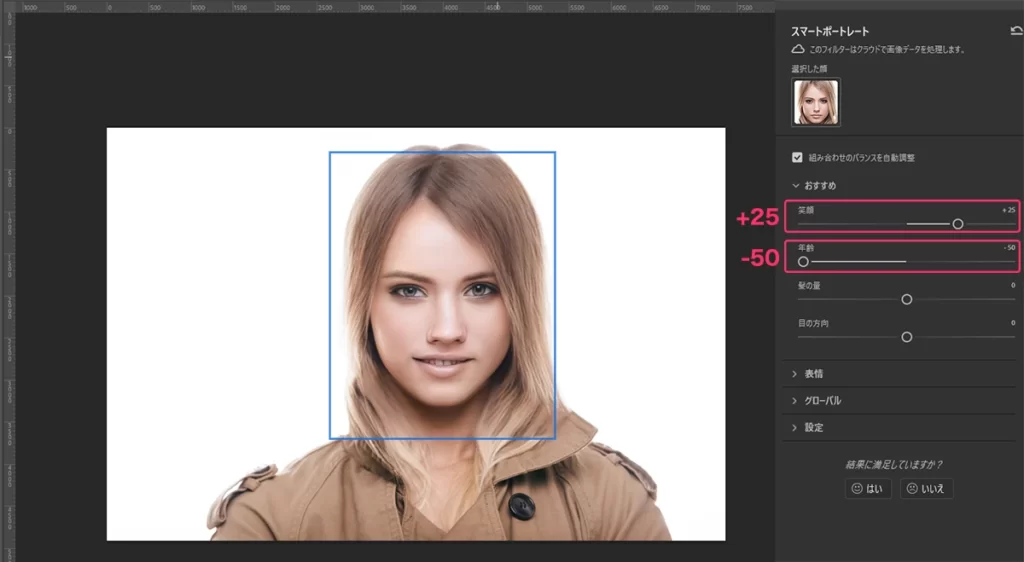
「年齢」のスライダーを「-50」にした割にはあまり変化を感じないかもしれませんが、これは本人の印象からかけ離れないように制限がかかっているからです。
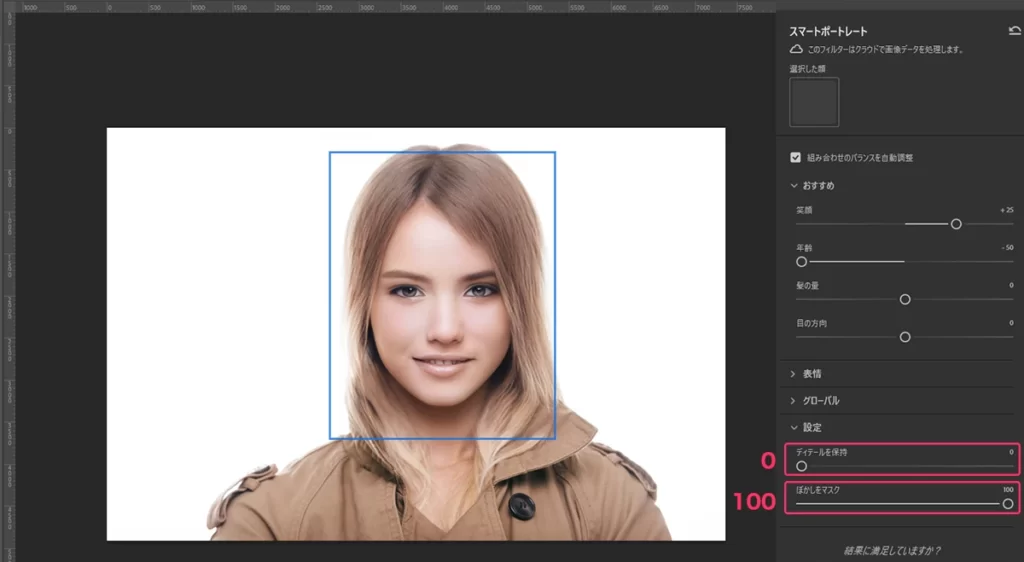
「ディテールを保持」のスライダーをゼロにすることで制限がなくなり、ガラリと印象が変わります。
また「ボカシをマスク」は顔認証で選択された青枠部分を合成する際の境界線のボカシ具合です。人物が長髪の場合はたいてい髪の毛が青枠の外にはみ出すので、境界線をボカしてなじませる必要があります。
このように難易度の高い合成を簡単操作で可能にするスマートポートレートですが、今回の作業中、スライダーを動かした後にエラーとなる事がありました。それもかなりの頻度で。スライダーを動かした後は必ず合成の処理に数秒待たされることになりますが、この間に他のスライダーに触ってしまったりするとエラーの確率が増えるような気がします。
メニューの中にベータという表記があることからもわかるように、少々不安定な部分があるようです。エラーが起きた時は一旦キャンセルして、ニューラルフィルターを再起動することで対応できました。
肌をスムーズに
元々きれいな写真なので本来は必要ないのですが、「肌をスムーズに」というフィルターを入れると鼻の陰影が柔らかくなります。美肌にするためというよりは、あえて顔の凹凸を減らしてアジア人っぽい印象に近づけたいという意図で使ってます。
ここまでの結果を確定する場合は右下のOKボタンを押します。このとき画面右下の「出力」の項目は「新規レイヤー」を選択しておきます。
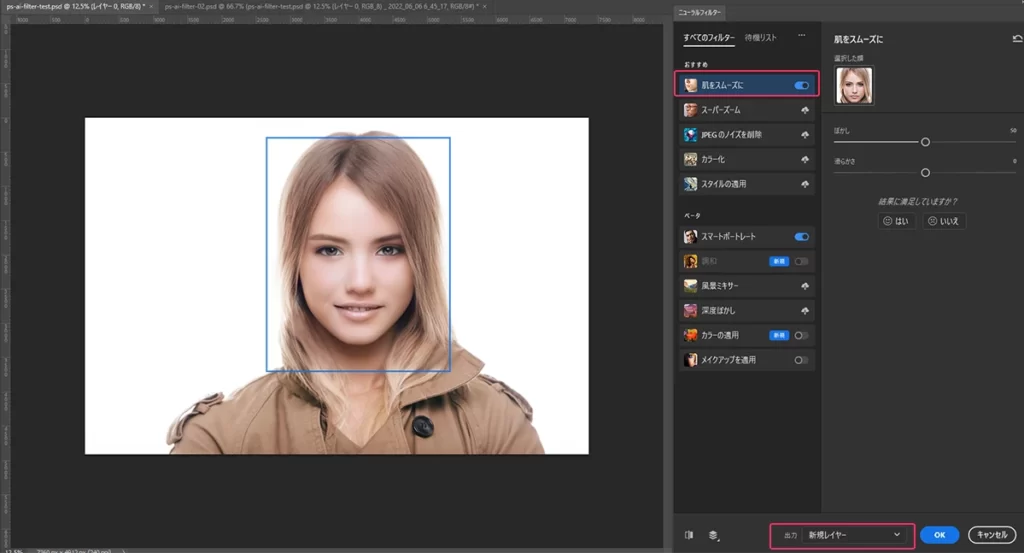
ゆがみ
次はフィルターメニューから「ゆがみ」を選択します。

この「ゆがみ」フィルターは自動的に顔の各パーツを認識し、位置、大きさ、角度などを自由にレイアウトすることができます。
右側に並んだ各スライダーは大胆に動かしてもあまり不自然にならないように絶妙なバランスで構成されています。また、ここにない項目に関しても画面内の各部位を直接ドラッグして「ゆがめる」ことが可能です。
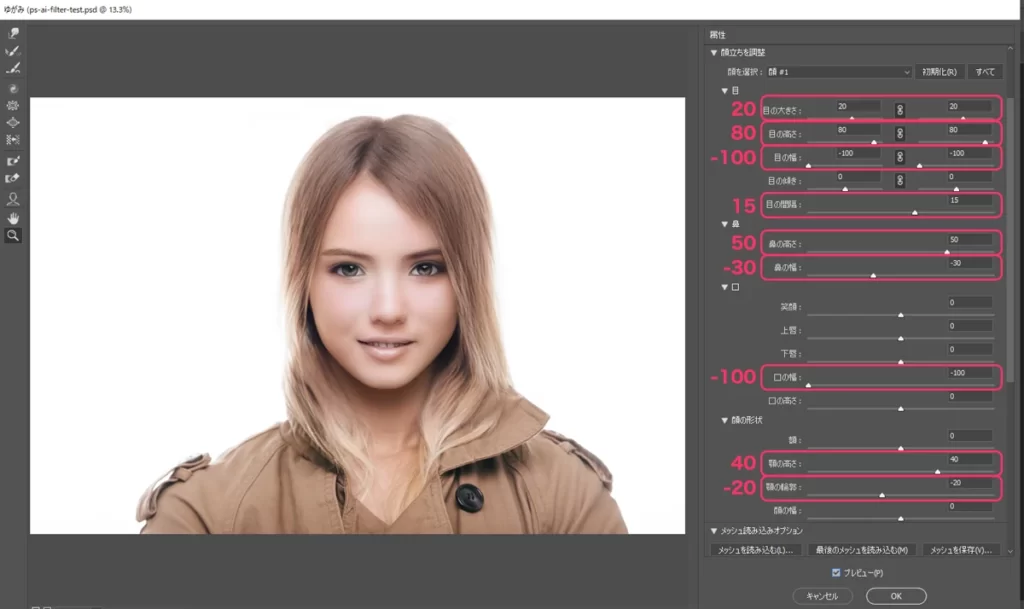
ニューラルフィルターからの出力結果をもとにして、さらに目元パッチリに補正してみた結果がこちらです。
ちなみにこのレイヤーに再度ニューラルフィルターを適用して、メイクアップしたり、更に年齢を下げるなんてことも可能です。色々な機能を何度も重ねることで更に面白い結果が得られると思います。
ちなみに今回使用した元画像素材は僕が普段使っている Envato というサイトにあります。興味のある方はこちらの記事で紹介していますので是非お読みください。




コメント